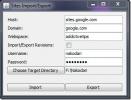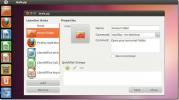Hur du avaktiverar Bluetooth i Ubuntu
Bluetooth blir ett faktum för det dagliga datorlivet på Linux, och fler och fler Bluetooth-donglar och PCI-kort hittar stöd i Linux-kärnan. Men inte alla gillar att ha den här tekniken aktiverad hela tiden, eftersom den kan bidra till batteriladdning.
Många Linux-distributioner gör det enkelt att stänga av Bluetooth, men de flesta Linux-användare använder Ubuntu, så i den här guiden kommer vi att fokusera på det när vi demonstrerar hur du inaktiverar Bluetooth. Som sagt fungerar dessa instruktioner troligtvis med alla Linux-operativsystem.
Metod 1: inaktiveras tillfälligt via GUI
Det kanske snabbaste och enklaste sättet att stänga av Bluetooth i Ubuntu är att göra det tillfälligt. På det här sättet stänger du av det för tillfället, men det är inte för alltid, och när du behöver funktionen är det möjligt att njuta av det fortfarande.
För att inaktivera Bluetooth tillfälligt genom GUI i Ubuntu, börja med att trycka på Vinna -knappen på tangentbordet. Om du trycker på den här knappen visas sökrutan Gnome. Skriv "Inställningar" genom att använda sökrutan.
När du har skrivit “Inställningar” i sökrutan visas några resultat. Leta reda på appen med kugghjulsikonen som är märkt "Inställningar" och klicka på den med musen. Du ser sedan Ubuntu's inställningsområde.

Inom inställningsområdet, titta till sidofältet till vänster. Hitta sedan "Bluetooth" i listan och klicka på den med musen för att öppna Ubuntu's Bluetooth-inställningar.

I Bluetooth-inställningarna i Ubuntu hittar du reglaget längst upp till höger i fönstret och klickar på det. Om du väljer denna skjutreglage sätter din Ubuntu PC: s Bluetooth-radio i "Flygplansläge", liknande en smartphone eller surfplatta. Du kommer inte att kunna använda Bluetooth när skjutreglaget är avstängt.

För att slå på Bluetooth-anslutningen igen i Ubuntu, klicka på skjutreglaget tillbaka till läget på.
Ubuntu smaker
Inte varje Ubuntu-användare kör Gnome Shell-versionen av operativsystemet. Det finns också Ubuntu Mate, Xubuntu, Kubuntu, och listan fortsätter. Så här inaktiverar du Bluetooth tillfälligt för dessa distributioner.
Kubuntu
På KDE Plasma 5, leta upp Bluetooth-ikonen i systemfältet och klicka på den med musen. Om du väljer den visas Bluetooth-menyn. Härifrån avmarkerar du rutan Bluetooth för att inaktivera Bluetooth tillfälligt.
Xubuntu / Ubuntu Mate / Lubuntu
I XFCE4, Mate eller Lubuntu, hitta Bluetooth-ikonen i systemfältet och klicka på den med musen för att avslöja menyalternativen. Titta sedan in i menyalternativen för inaktiveringsknappen för att tillfälligt inaktivera Bluetooth.
Alternativt kan du dubbelklicka på Bluetooth-ikonen för att få fram appen Bluetooth manager. Därifrån kan du röra med inställningarna och stänga av Bluetooth-radion.
Metod 2: inaktiveras tillfälligt via CLI
Kommandoraden är ett utmärkt sätt att tillfälligt inaktivera Bluetooth på Ubuntu, eftersom det kan göras snabbt, med ett enda kommando. För att starta, öppna ett terminalfönster. Du kan starta ett terminalfönster på Ubuntu genom att trycka på Ctrl + Alt + T eller Ctrl + Skift + T på tangentbordet. Sedan, när terminalen är klar att använda, använd sudo -s kommando för att höja från din användare till root-kontot.
sudo -s
När du har tillgång till root-kontot är du redo att tillfälligt inaktivera Bluetooth via CLI. Använda systemctl stänga av Bluetooth-tjänsten med sluta fungera.
systemctl stop bluetooth
Systemctl stop-kommandot ska vara tillräckligt för att stänga av Bluetooth-tjänsten på din Ubuntu PC. Om ingenting händer kan du dock använda -f-modifieraren, som tvingar den att stänga av.
systemctl stop bluetooth -f
Alternativt byt ut sluta med dödaoch Bluetooth kommer att sluta fungera på Ubuntu. När du startar om datorn har du åtkomst till Bluetooth igen.
Metod 3: avaktiveras permanent via CLI
Bluetooth, som alla andra tjänster på Ubuntu, körs med hjälp av systemd, init-systemet. I metod 3 har vi gått igenom hur man använder detta verktyg för att tillfälligt stoppa bluetooth.service filen så att Ubuntu's Bluetooth-funktion skulle stanna. Detta är dock inte en permanent lösning. Om du vill ha något som kvarstår igenom omstarter måste du använda systemctl inaktivera kommando.
Om du vill inaktivera Bluetooth permanent på din Ubuntu-dator, starta ett terminalfönster och få tillgång till root-kontot med hjälp av sudo -s kommando.
sudo -s
Sedan använder du åtkomst till root-kontot systemctl inaktivera på bluetooth.service för att berätta för Ubuntu, du vill inte längre att Bluetooth ska fungera.
systemctl inaktivera bluetooth.service
Använd gärna kraftfunktionen om den vägrar att inaktivera:
systemctl inaktivera bluetooth.service - kraft
När servicefilen har inaktiverats med systemctl inaktivera, starta om din Ubuntu PC. När du loggar in kommer Bluetooth att stängas av.
Sök
Nya Inlägg
Hur man använder Angry IP Scanner för att skanna en IP-adress på Linux
Behöver du ett bra verktyg för att analysera IP-adresser? Kolla in ...
Google Sites Backup: Import/Export
Google Sites är en tjänst från Google som låter användare vara värd...
Redigera Ubuntu Unity Launcher Quicklist med Unity Launcher Editor
Det har pratats mycket om att anpassa Ubuntu Unity Launcher. Av den...